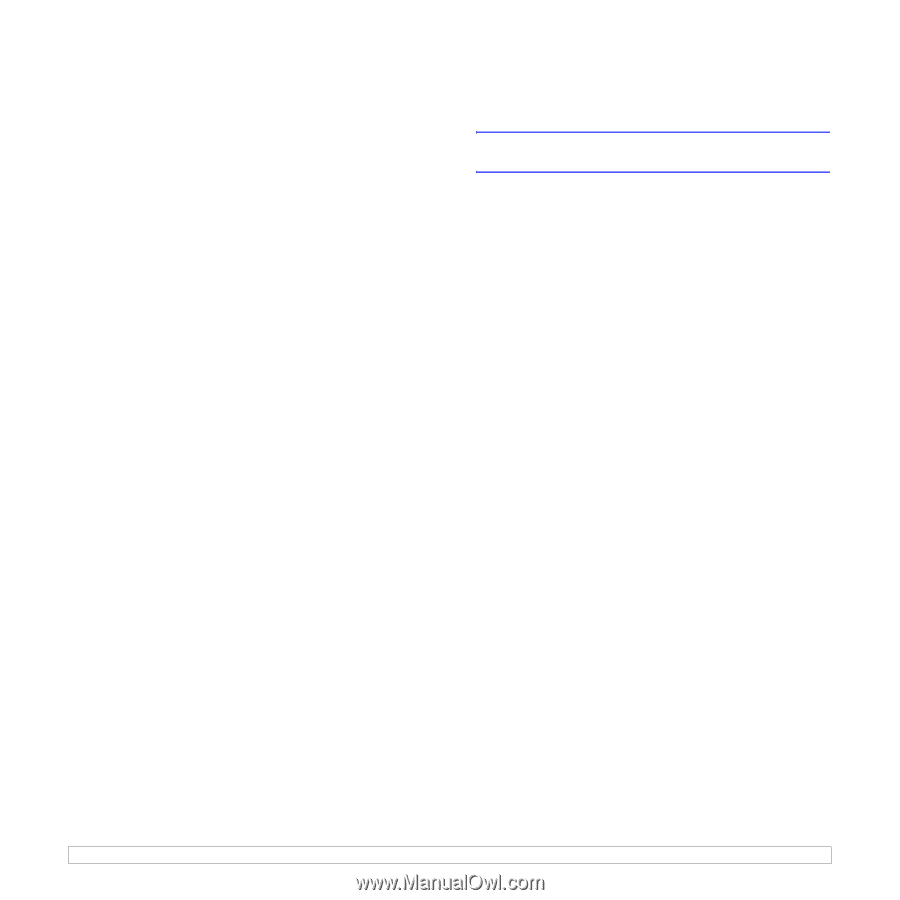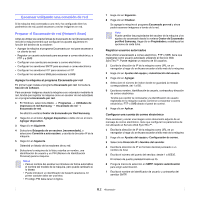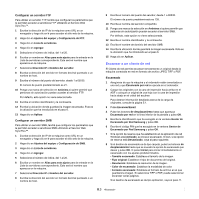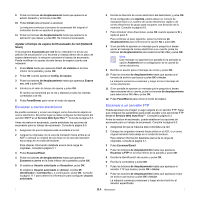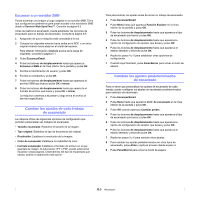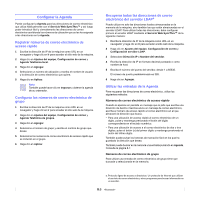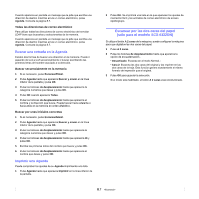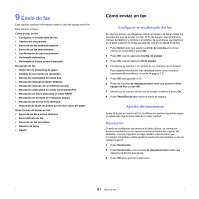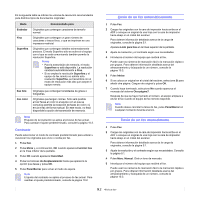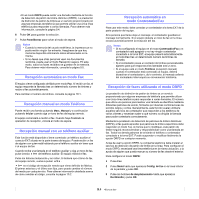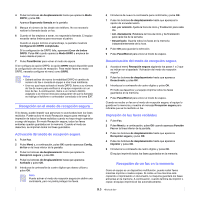Samsung SCX 6322DN User Manual (SPANISH) - Page 53
Buscar una entrada en la Agenda, Imprimir una Agenda
 |
UPC - 635753620658
View all Samsung SCX 6322DN manuals
Add to My Manuals
Save this manual to your list of manuals |
Page 53 highlights
Cuando aparezca en pantalla un mensaje que le pide que escriba una dirección de destino mientras envía un correo electrónico, pulse Agenda. Consulte la página 8.7. Todas las direcciones de correo electrónico Para utilizar todas las direcciones de correo electrónico del servidor LDAP tiene que buscarlas y seleccionarlas de la memoria. Cuando aparezca en pantalla un mensaje que le pide que escriba una dirección de destino mientras envía un correo electrónico, pulse Agenda. Consulte la página 8.7. Buscar una entrada en la Agenda Existen dos formas de buscar una dirección en la memoria. Puede ir pasando de la A a la Z secuencialmente o buscar escribiendo las primeras letras del nombre asociado a la dirección. Buscar secuencialmente en la memoria 1 Si es necesario, pulse Escanear/Email. 2 Pulse Agenda hasta que aparezca Buscar y enviar en la línea inferior de la pantalla y pulse OK. 3 Pulse los botones de desplazamiento hasta que aparezca la categoría numérica que desee y pulse OK. 4 Pulse OK cuando aparezca Todas. 5 Pulse los botones de desplazamiento hasta que aparezca el nombre y la dirección que busca. Puede buscar hacia adelante o hacia atrás en la memoria en orden alfabético. Buscar por unas iniciales concretas 1 Si es necesario, pulse Escanear/Email. 2 Pulse Agenda hasta que aparezca Buscar y enviar en la línea inferior de la pantalla y pulse OK. 3 Pulse los botones de desplazamiento hasta que aparezca la categoría numérica que desee y pulse OK. 4 Pulse los botones de desplazamiento hasta que aparezca ID y pulse OK. 5 Escriba las primeras letras del nombre que busca y pulse OK. 6 Pulse los botones de desplazamiento hasta que aparezca el nombre que desee y pulse OK. Imprimir una Agenda Puede comprobar los ajustes de su Agenda imprimiendo una lista. 1 Pulse Agenda hasta que aparezca Imprimir en la línea inferior de la pantalla. 2 Pulse OK. Se imprimirá una lista en la que aparecen los ajustes de marcación fácil y las entradas de correo electrónico de acceso rápido/grupo. Escanear por las dos caras del papel (sólo para el modelo SCX-6322DN) Si utiliza el botón A 2 caras de la máquina, puede configurar la máquina para que digitalice las dos caras del papel. 1 Pulse A 2 caras. 2 Pulse los botones de desplazamiento hasta que aparezca la opción de encuadernación.• Desactivado: Escanea en el modo Normal. • Cara 2: Escanea las dos caras del original y las imprime en las dos caras de la hoja. Esta función genera exactamente el mismo formato de impresión que el original. 3 Pulse OK para guardar la selección. Si el modo está habilitado, el botón A 2 caras está retroiluminado. 8.7